這篇文章主要介紹了win7系統無法刪除桌面ie圖標的解決方法,win7系統無法刪除桌面ie圖標,刪除之後刷新一下又出現了,關機再重啟也一樣,怎麼辦呢?感興趣的小伙伴們可以跟隨百事網小編參考一下
win7系統自帶IE浏覽器,桌面也會顯示ie圖標,現如今很多用戶都喜歡從網上下載第三方浏覽器,那麼IE圖標就會顯得多余了,可是win7系統無法刪除桌面ie圖標,刪除之後刷新一下又出現了,關機再重啟也一樣,怎麼辦呢?其實刪除方法很簡單,接下來百事網小編向大家分享win7系統無法刪除桌面ie圖標的解決方法。
1、點擊開始—運行,輸入gpedit.msc,回車,打開本地組策略編輯器;
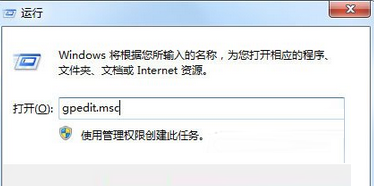
2、在左邊菜單列表中依次打開“用戶配置”—“管理模板”—“桌面”;
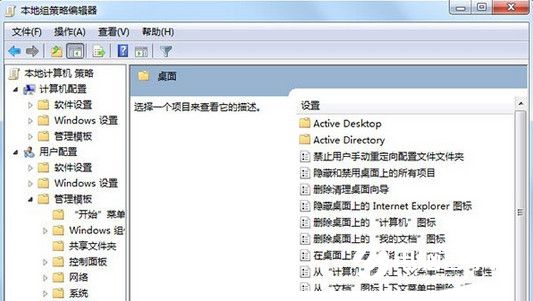
3、之後在右邊設置功能列表中選擇“隱藏桌面上的Internet Explorer 圖標”,雙擊;
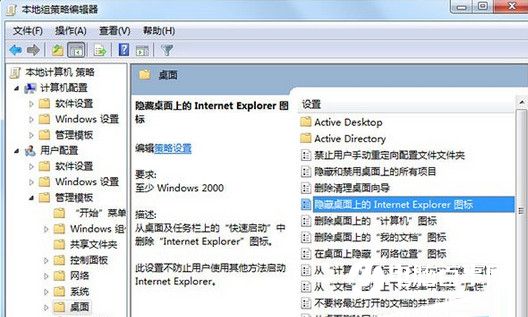
4、打開隱藏桌面上的Internet Explorer 圖標功能設置對話框,當前狀態為未配置,改為“已啟用”,之後注銷或者重啟系統,在桌面就看不到IE圖標了。
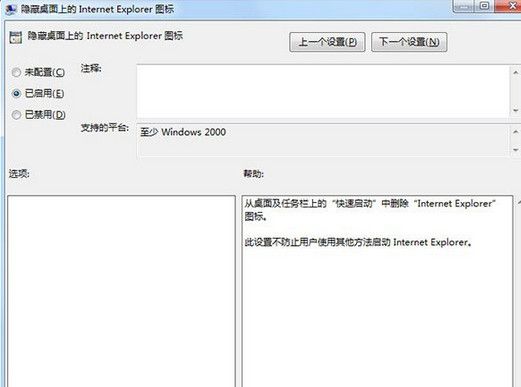
以上介紹的就是win7系統無法刪除桌面ie圖標的解決方法,因為IE浏覽器算是系統自帶的,不能用普通的方法刪除,大家可參考本教程刪除。